La mejor configuración del ecualizador de auriculares inalámbricos Xbox: marque el sonido perfecto El mejor ecualizador de auriculares inalámbricos Xbox
Que es lo mejor Auriculares inalámbricos Xbox Ajuste de ecualizador? A decir verdad, lo que te suena bien es totalmente subjetivo y diferirá de una persona a otra. Sin embargo, nunca está de más probar la configuración del ecualizador de otro usuario para ver si funciona para usted.
Si bien quedamos realmente impresionados por lo bien que suenan los auriculares inalámbricos Xbox y el increíble valor que ofrecen, el perfil estándar de 'Juego' es abrumadoramente pesado en graves y tiene una tendencia a enturbiar los agudos y medios que son cruciales en tantos juegos multijugador.
Sin embargo, eso no significa que queramos eliminar los graves por completo. Los auriculares inalámbricos Xbox hacen un trabajo extraordinario al reproducir esas explosiones de tambaleo del tímpano que hacen que el audio de los juegos sea tan divertido de experimentar cuando se usa el par de latas correcto.
- Xbox Serie X frente a Xbox Serie S: ¿Qué Xbox es la adecuada para ti?
- Los mejores juegos de Dolby Atmos Xbox Series X: escucha la diferencia
- Los mejores auriculares Xbox Series X: trata tus oídos
También queremos elegir un ecualizador de auriculares inalámbricos Xbox que aproveche al máximo el audio espacial en Xbox Series X y Xbox series s, lo que ayuda a agregar verticalidad a los juegos que lo admiten y, en general, hace que el sonido parezca que viene a tu alrededor.
Si bien personalmente optamos por DTS Headphone: X en la configuración 'equilibrada', creemos que DTS Headphone: X proporciona un efecto de sonido envolvente más claro y tangible, la configuración de EQ a continuación funcionará igualmente bien para Dolby Atmos y Windows Sonic. Es importante tener en cuenta que DTS Headphone: X requiere un pago único por una licencia, pero obtienes seis meses de Dolby Atmos gratis con los auriculares inalámbricos Xbox y sónico de windows también es gratis como estándar para los usuarios de Xbox y PC.
Nuevamente, debemos enfatizar que esta configuración de EQ puede no ser la combinación perfecta para sus oídos, pero debería ser un excelente punto de partida para ayudarlo a marcar un sonido que se adapte a sus necesidades. También explicaremos cómo funciona el EQ para que pueda ajustarlo adecuadamente.
Dirígete a la aplicación Accesorios de Xbox
Para ajustar el ecualizador de auriculares inalámbricos Xbox, deberá abrir la aplicación Accesorios de Xbox, resaltar la imagen de los auriculares inalámbricos Xbox (que aparecerá cuando esté encendido y conectado) y seleccionar 'Configurar'. Hay una selección de configuraciones de EQ estándar para elegir, que incluyen Juego, Graves pesados, Película, Música y Voz, pero querremos personalizar la nuestra.
Tenga cuidado al moverse hacia adelante y hacia atrás entre los ajustes preestablecidos una vez que haya personalizado su EQ, ya que la aplicación Accesorios de Xbox no guarda su perfil personalizado si lo vuelve a cambiar a uno de los ajustes preestablecidos.
El mejor ecualizador de auriculares inalámbricos Xbox
Partiendo del Music EQ como base, que es el que mejor suena para nuestros oídos, queremos reducir significativamente las frecuencias de los extremos más bajos y equilibrar los medios y los agudos. Echa un vistazo a la imagen a continuación para ver nuestra configuración marcada.
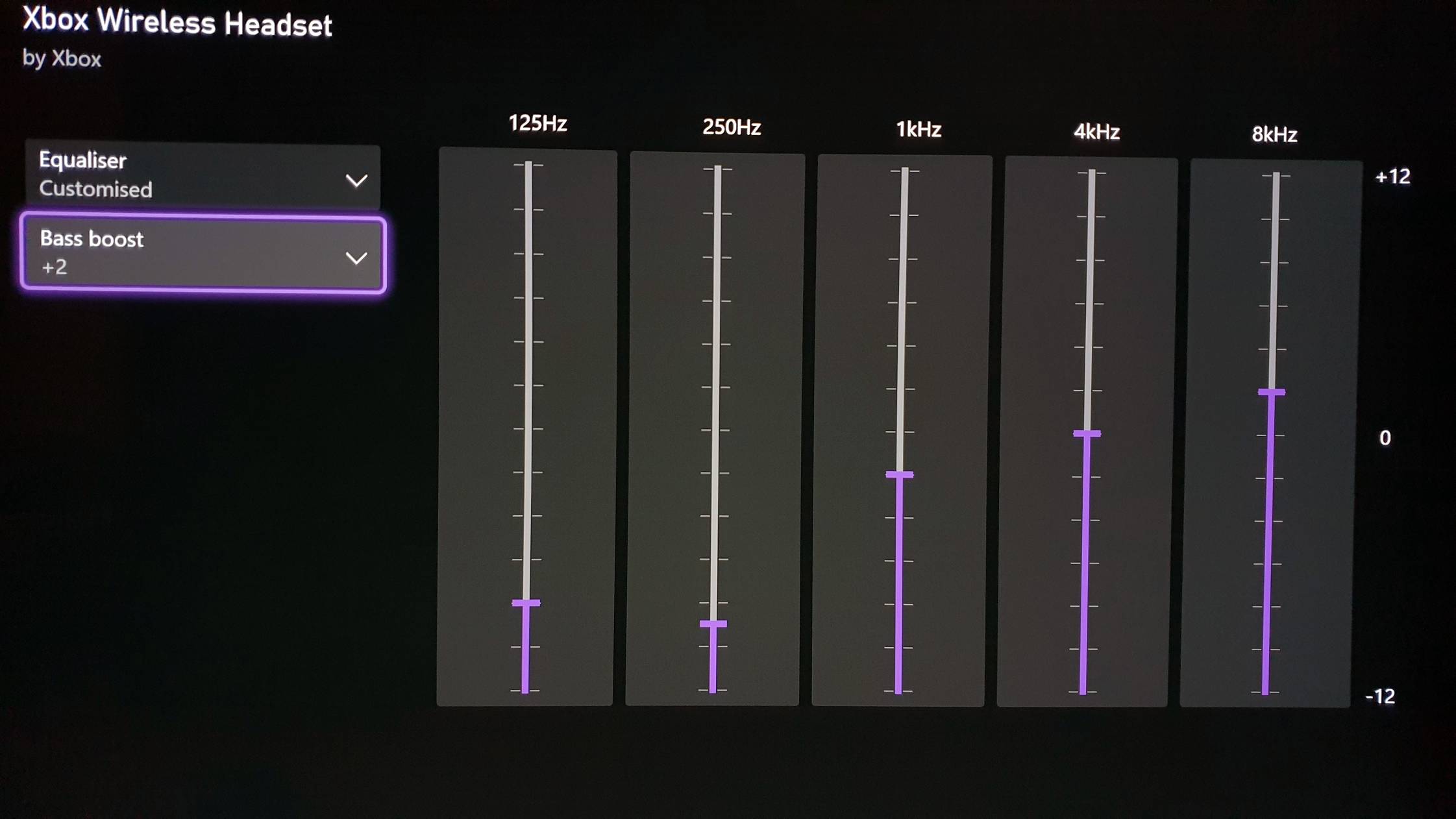
Si se pregunta qué significan los distintos controles deslizantes, aquí hay un desglose rápido en los términos más simples posibles.
El control deslizante de 125 Hz se puede describir mejor como su configuración de graves. Ajustar esto hacia arriba y hacia abajo brindará una diferencia considerable en cuán impactantes serán los graves de los auriculares inalámbricos Xbox, que literalmente pueden hacer que sus tímpanos tiemblen si lo enciende completamente. Aunque es muy satisfactorio tener graves muy potentes, puede dominar el resto de los otros sonidos importantes, por lo que optamos por cuatro clics hacia arriba desde la parte inferior.
El control deslizante de 250 Hz aporta confusión al sonido, pero puede evitar que se sienta vacío o poco profundo. Esta es un área en la que los auriculares inalámbricos Xbox tienen un poco de dificultad, ya que si los 250Hz son demasiado altos, realmente impacta la calidad del audio de manera negativa. Descubrimos que bajar a tres clics desde la parte inferior es el ajuste ideal.
El control deslizante de 1 kHz gestiona los sonidos de rango medio. Optamos por reducir estos dos clics del valor predeterminado de 0, ya que nuevamente, los auriculares inalámbricos Xbox están sintonizados principalmente para las frecuencias bajas, por lo que es mejor reducir esto un poco.
Para las frecuencias más altas, 4kHz y 8kHz, estos manejan los armónicos de tono más alto y agregan brillo al audio. Pasamos mucho tiempo ajustando estos dos controles deslizantes en particular para tratar de ayudar a que los agudos atraviesen más, pero descubrimos que a menudo terminaba sonando demasiado agudo para nuestros oídos. Terminamos dejando la configuración de 4kHZ en el valor predeterminado de 0 y presionamos la configuración de 8kHZ con dos clics.
La aplicación Xbox Accessories también cuenta con una opción de refuerzo de graves, que puede parecer superflua teniendo en cuenta la cantidad de bajos que pueden reunir estas latas. Sin embargo, descubrimos que un refuerzo de graves de 2+ ayudó a dar un poco más de calidez al sonido sin ahogar todo lo demás como resultado.
Perfecto para cualquier género
Creemos que esta es la mejor configuración de ecualización de auriculares inalámbricos Xbox para todos los géneros de juegos. Si juegas títulos competitivos como Call of Duty: Warzone donde es importante escuchar cada paso, recomendamos subir un poco más los controles deslizantes de frecuencias más altas y eliminar el refuerzo de graves por completo. Pero con este ecualizador, sentimos que nuestro favorito Juegos de la serie X de Xbox sonaba rico, animado y detallado.
Vale la pena señalar que si opta por Dolby Atmos, apilará el ecualizador que elija sobre el personalizado en la aplicación Accesorios de Xbox, así que asegúrese de elegir un ecualizador plano en la aplicación Dolby Atmos, o haga más ajustes a su gusto. cambiará el sonido.
Una excelente manera de ajustar la configuración del ecualizador y, lo que es más importante, escuchar cómo los controles deslizantes dan forma al sonido, es abrir Spotify (si tiene una suscripción) y la aplicación Accesorios de Xbox al mismo tiempo. A continuación, puede realizar cambios sobre la marcha a medida que pasa por las canciones en la Guía de Xbox y modifica los distintos controles deslizantes.
Esperamos que este ecualizador de auriculares inalámbricos Xbox funcione para usted, y recuerde que si no suena del todo bien, es de esperar. Todos escuchan el sonido de manera diferente, pero con suerte esto lo ayudará a encontrar el mejor ecualizador de auriculares inalámbricos Xbox que funcione para usted.

